WordPress è il blogging web open source più utilizzato e software di gestione dei contenuti scritto in PHP e MySQL; anche ItzGeek usa WordPress .
Ecco il piccolo tutorial sulla configurazione dell'installazione di WordPress con Nginx su Fedora 27 / Fedora 26 .
Prerequisiti
Prima di procedere, potresti voler guardare quanto segue.
LEGGI :Installa lo stack EMP (Nginx, MariaDB e PHP) su Fedora 27 / Fedora 26
LEGGI :Installa phpMyAdmin con Nginx su Fedora 27 / Fedora 26
Configurazione di Nginx
Creiamo un host virtuale per l'installazione di WordPress. I file di configurazione dell'host virtuale possono essere trovati in /etc/nginx/conf.d directory. Normalmente i file host virtuali contengono un nome di dominio, numero di porta, radice del documento, posizione del registro, CGI veloce, ecc. Dobbiamo tenerlo a mente prima di creare il file.
Supponiamo quanto segue,
Nome di dominio :wordpress.itzgeek.local
Porta n.:80
Radice del documento:/usr/share/nginx/wordpress.itzgeek.local
Registri:/usr/share/nginx/wordpress.itzgeek.local/logs
Crea un host virtuale.
vi /etc/nginx/conf.d/wordpress.conf
Inserisci il seguente contenuto.
server {
listen 80;
server_name wordpress.itzgeek.local;
access_log /usr/share/nginx/wordpress.itzgeek.local/logs/access.log;
error_log /usr/share/nginx/wordpress.itzgeek.local/logs/error.log;
location / {
root /usr/share/nginx/wordpress.itzgeek.local;
index index.php index.html index.htm;
if (-f $request_filename) {
expires 30d;
break;
}
if (!-e $request_filename) {
rewrite ^(.+)$ /index.php?q=$1 last;
}
}
location ~ .php$ {
fastcgi_pass 127.0.0.1:9000;
fastcgi_index index.php;
fastcgi_param SCRIPT_FILENAME /usr/share/nginx/wordpress.itzgeek.local$fastcgi_script_name;
fastcgi_param PATH_INFO $fastcgi_script_name;
include /etc/nginx/fastcgi_params;
}
}
Crea la radice del documento e la directory dei registri.
mkdir /usr/share/nginx/wordpress.itzgeek.local/ mkdir /usr/share/nginx/wordpress.itzgeek.local/logs
In Fedora , SELinux è abilitato per impostazione predefinita. Configura le politiche di SELinux in base alle tue esigenze, qui è l'eccellente tutorial su SELinux.
Per questa guida, ho scelto di disabilitare SELinux.
setenforce 0
Verifica i file di configurazione.
nginx -t
Se ottieni quanto segue, significa che le voci dell'host virtuale sono corrette.
nginx: the configuration file /etc/nginx/nginx.conf syntax is ok nginx: configuration file /etc/nginx/nginx.conf test is successful
Riavvia i servizi.
systemctl restart nginx systemctl restart php-fpm
Creazione database
Accedi a MariaDB.
mysql -u root -p
Crea il database desiderato per WordPress.
CREATE DATABASE wordpress;
Crea un utente.
CREATE USER 'wpuser'@'localhost' IDENTIFIED BY 'wppassword';
Concedi all'utente creato l'autorizzazione ad accedere al database.
GRANT ALL PRIVILEGES ON wordpress.* TO 'wpuser'@'localhost';
Esci dalla shell di MariaDB.
exit
Configurazione di WordPress
Scarica l'ultimo WordPress.
wget http://wordpress.org/latest.tar.gz
Estrailo.
tar -zxvf latest.tar.gz
Spostalo nella nostra radice del documento.
mv wordpress/* /usr/share/nginx/wordpress.itzgeek.local/
Copia il file wp-sample-config.php e impostalo come file wp-config.php.
cp /usr/share/nginx/wordpress.itzgeek.local/wp-config-sample.php /usr/share/nginx/wordpress.itzgeek.local/wp-config.php
Modifica il file di configurazione e menziona le informazioni sul database.
vi /usr/share/nginx/wordpress.itzgeek.local/wp-config.php
Le impostazioni predefinite appariranno come sotto.
// ** MySQL settings - You can get this info from your web host ** //
/** The name of the database for WordPress */
define('DB_NAME', 'database_name_here');
/** MySQL database username */
define('DB_USER', 'username_here');
/** MySQL database password */
define('DB_PASSWORD', 'password_here');
/** MySQL hostname */
define('DB_HOST', 'localhost'); Le voci modificate in base all'utente del database creato e al database avranno questo aspetto.
// ** MySQL settings - You can get this info from your web host ** //
/** The name of the database for WordPress */
define('DB_NAME', 'wordpress');
/** MySQL database username */
define('DB_USER', 'wpuser');
/** MySQL database password */
define('DB_PASSWORD', 'wppassword');
/** MySQL hostname */
define('DB_HOST', 'localhost'); Rendi nginx il proprietario della directory di WordPress.
chown -R nginx:nginx /usr/share/nginx/wordpress.itzgeek.local/
Installa WordPress
Apri il browser e visita
http://fqdnOPPURE
http://wordpress.itzgeek.comInserisci le informazioni sul sito e fai clic su Installa WordPress.
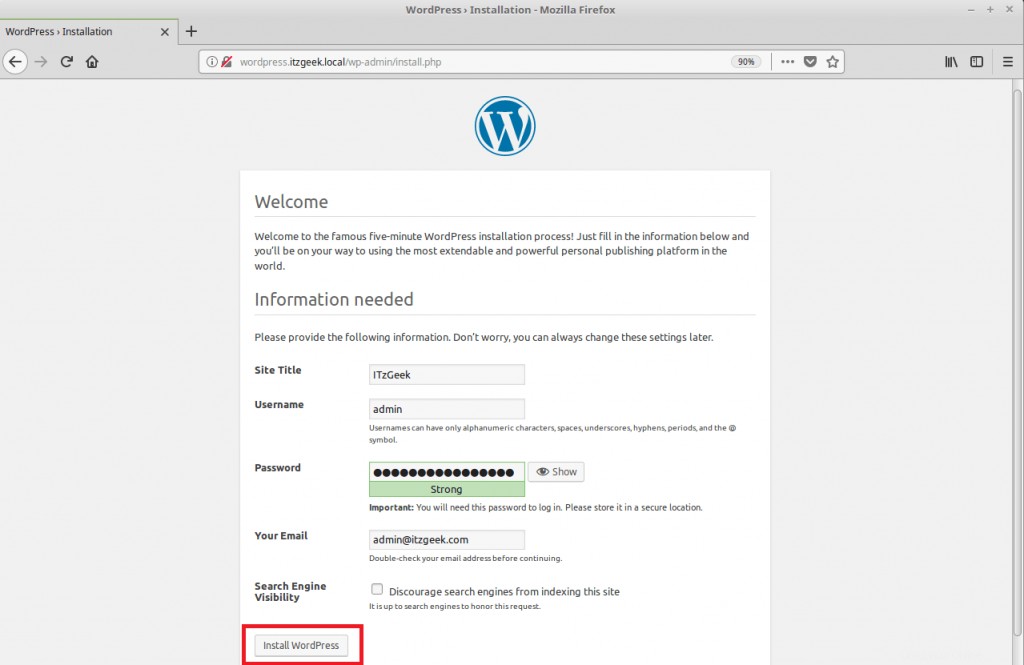
La pagina seguente conferma che l'installazione di WordPress è stata completata correttamente. Fare clic su continua.
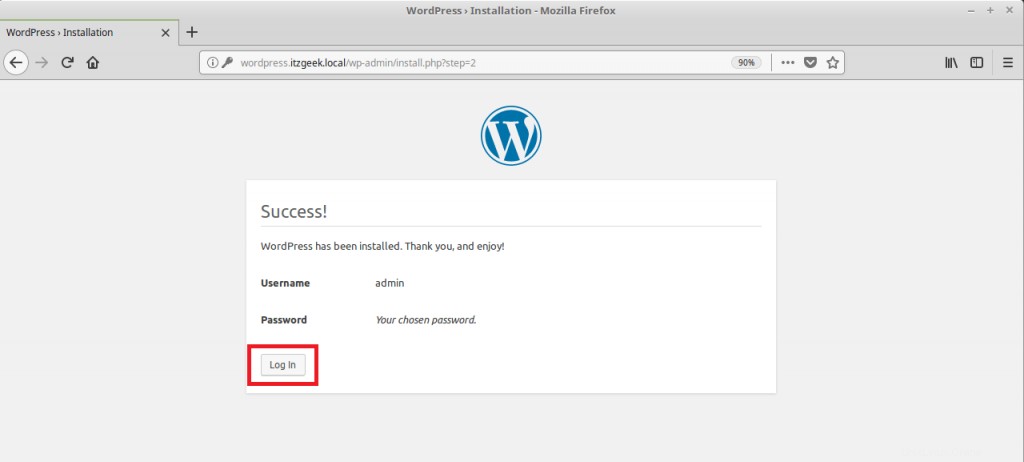
Ora ti verrà chiesto di inserire la password per accedere alla sezione di amministrazione di WordPress.
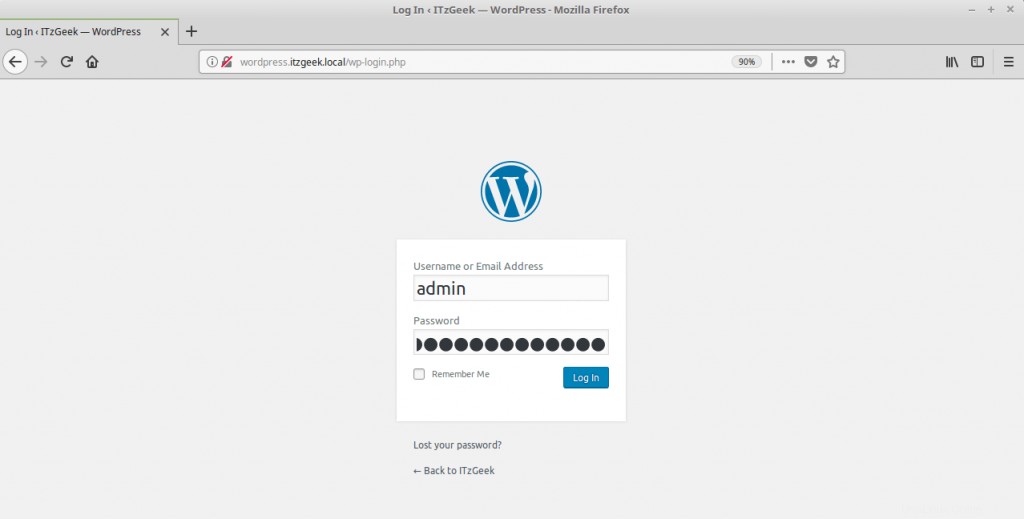
Dashboard di amministrazione di WordPress:
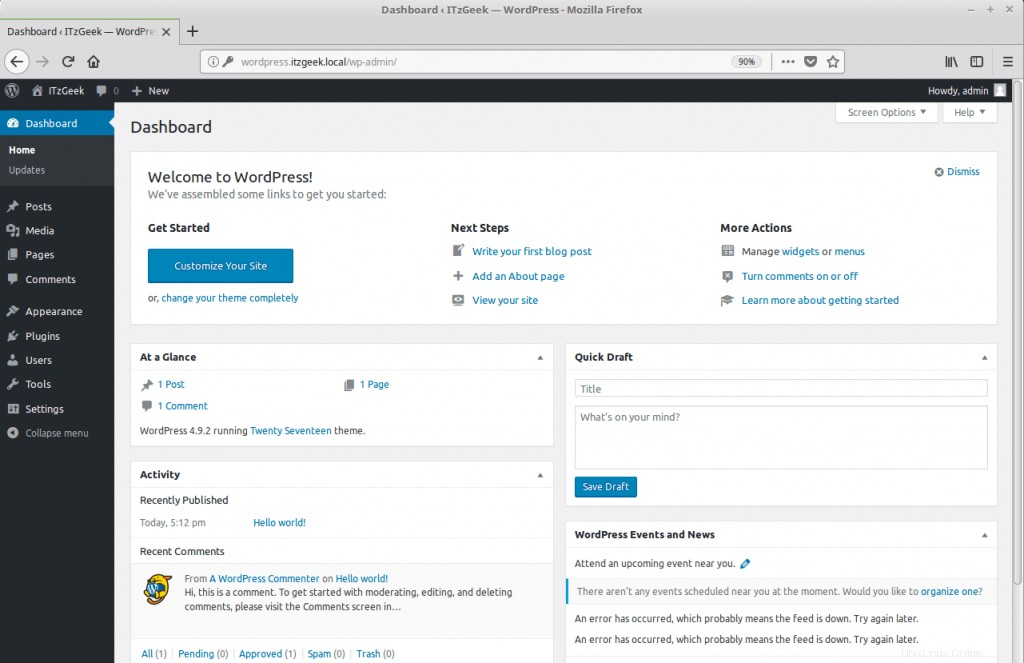
Questo è tutto.